Như vậy nếu bạn muốn xóa đi win cũ để cho bớt chiếm dụng bộ nhớ của máy tính thì cũng có nghĩa là xóa thư mục windows.old. Bài viết hôm nay Techcare sẽ hướng dẫn bạn cách xóa win cũ cài win mới hay xóa thư mục windows.old trên các hệ điều hành windows một cách chi tiết.
>>Xem thêm: Khắc phục máy tính không nhận USB sau khi cài win
1. Cách xóa thư mục Windows.old bằng Disk Cleanup
Với cách này các bạn có thể xóa thư mục Windows.old tức là xóa win cũ ở trên hệ điều hành Windows 10, 8.1, 8 và 7 dễ dàng.
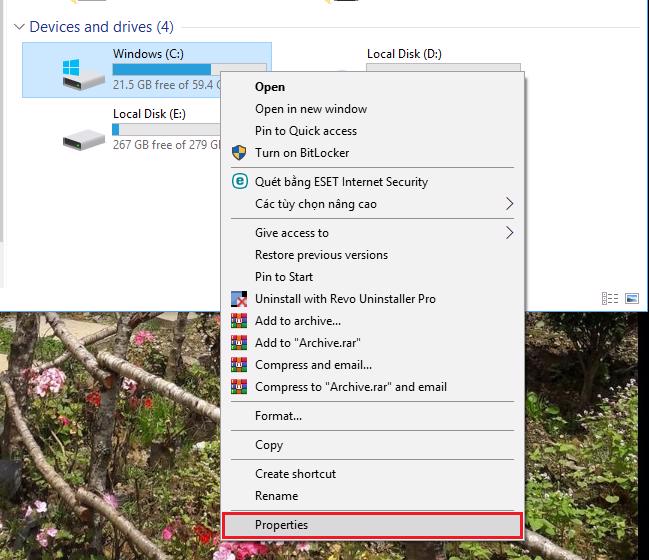
Bước 1 : Để làm điều này, thì trước tiên các bạn vào mục This PC ( hoặc My computer) nhấn chuột phải vào ổ đĩa C chọn mục Properties
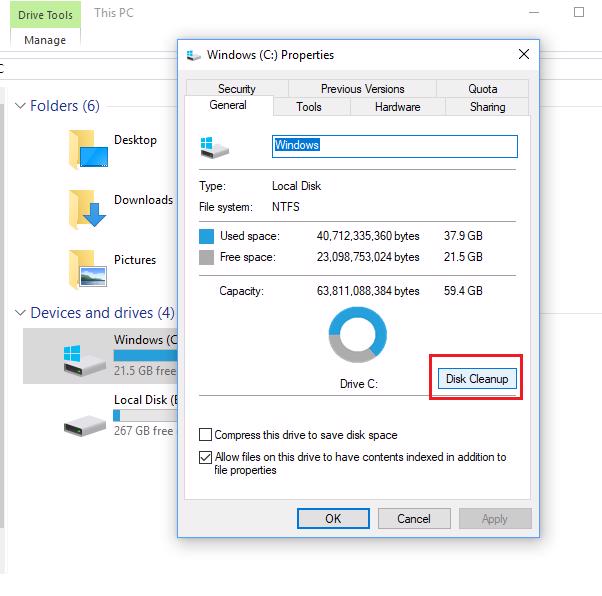
Bước 2 : Cửa sổ mới hiện lên trên màn hình, tại tab Ganeral các bạn bạn chọn Disk Cleanup
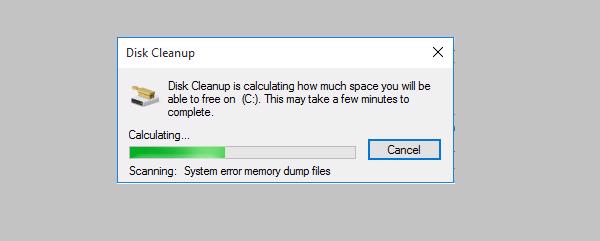
Bước 3 : Bạn chọn tiếp vào Clean up system files
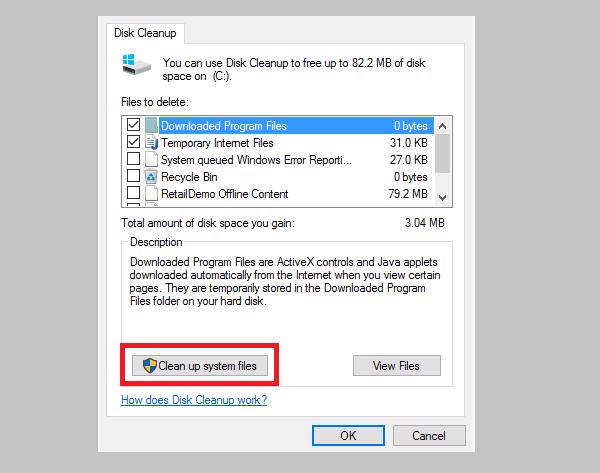

Bước 4 : Bây giờ sẽ có danh sách những file có thể xóa cho các bạn lựa chọn
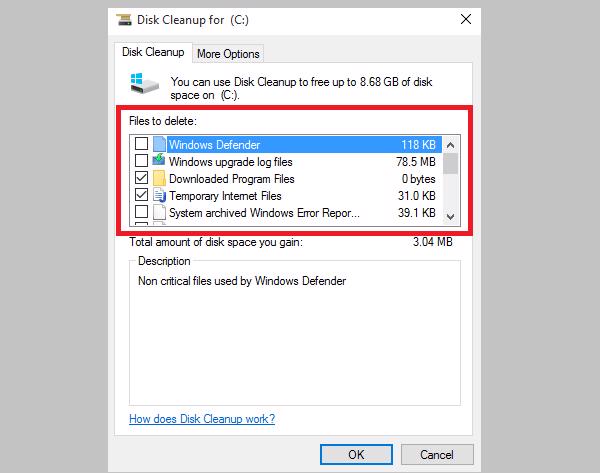
Ở đây các bạn chỉ muốn xóa thư mục Windows.old nên bạn hãy bỏ chọn tất cả các file khác và chỉ chọn vào file Previous Windows installation(s) rồi sau đó click OK
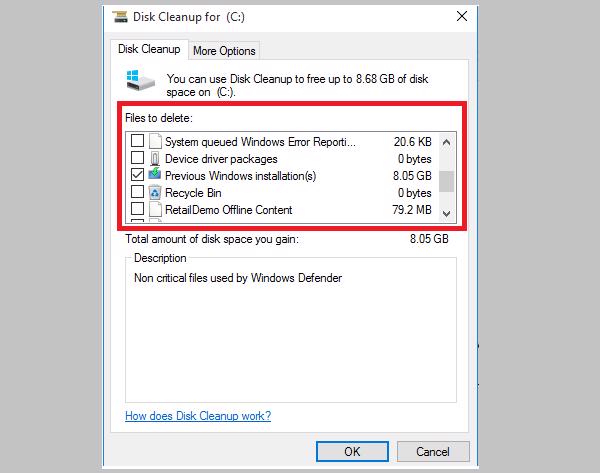
Bước 5 : Tiếp theo chọn vào Delete Files
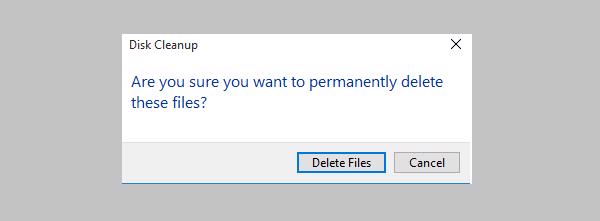
Bước 6 : Khi có cửa sổ thông báo hiện lên thì các bạn chọn Yes
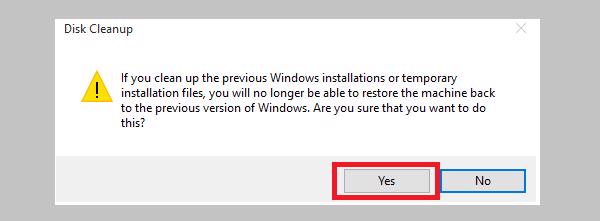
Bây giờ các bạn chờ đợi một lúc khoảng 2-5 phút để quá trình quét thư mục Windows.old được thực hiện
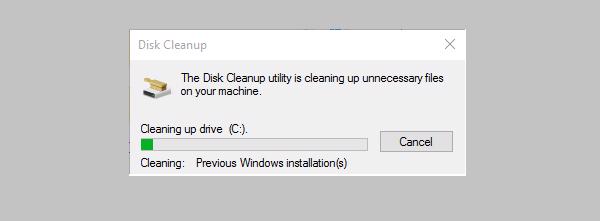
Sau khi đã xóa thành công thì cửa sổ Disk Cleanup cũng sẽ tự động đóng lại, các bạn chọn OK ở cửa sổ Properties để có thể đóng cửa sổ này lại
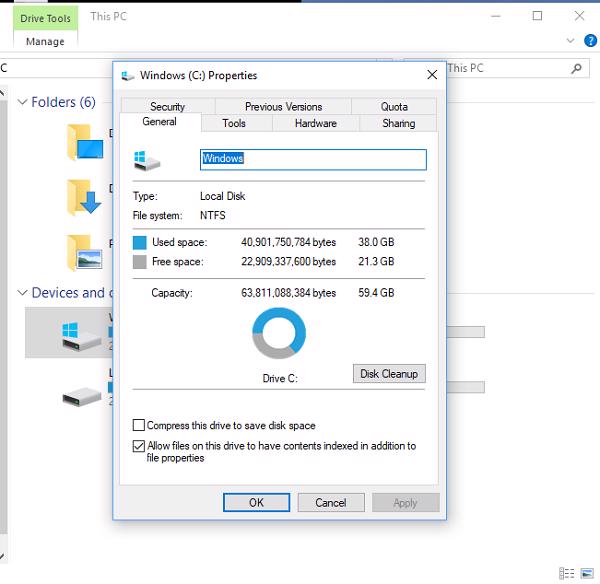
Bây giờ các bạn vào ổ đĩa C kiểm tra thì sẽ thấy thư mục Windows.old đã được xóa rồi.
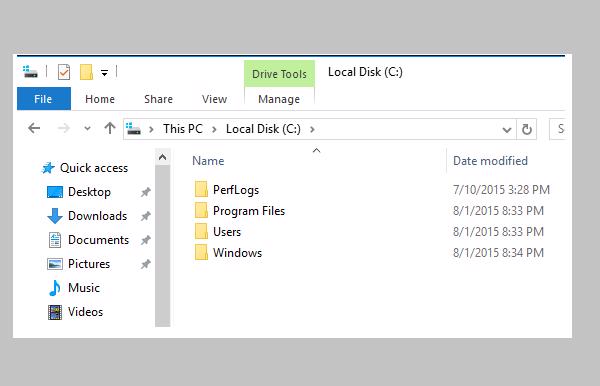
Sau khi xóa win cũ các bạn tham khảo cách cài win 10 bằng file iso ngay trên ổ cứng
2. Cách xóa thư mục Windows.old sử dụng lệnh cmd
Mở Command prompt
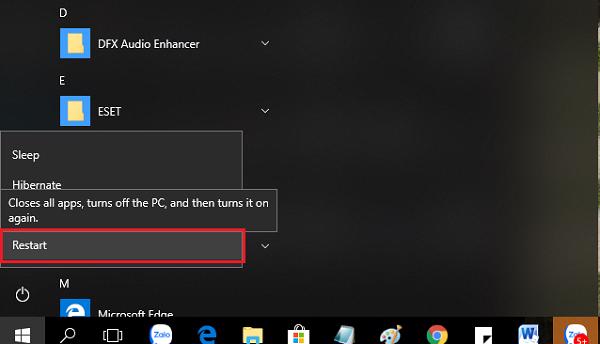
Bước 1 : Khởi động lại Windows bằng cách nhấn và giữ nút Shift + click chuột trái vào nút Restart
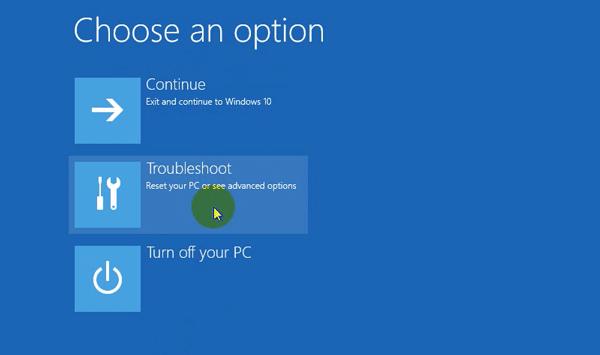
Bước 2 : Máy tính sẽ chuyển đến màn hình như ở dưới, tại đây các bạn chọn vào Troubleshot
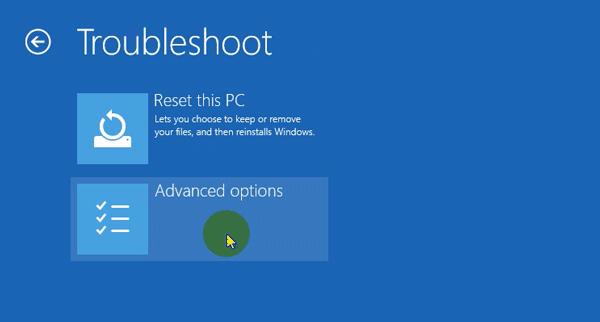
Bước 3 : Chọn vào Advabced options
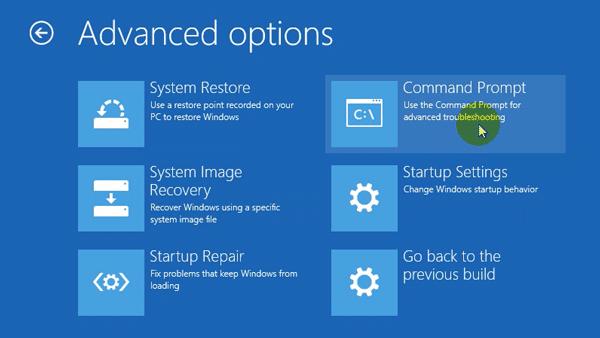
Bước 4 : Chọn Command Prompt
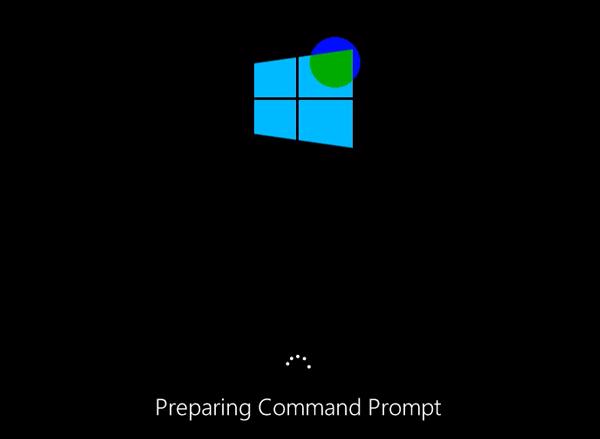
Bây giờ máy tính sẽ được khởi động lại và màn hình Command Prompt
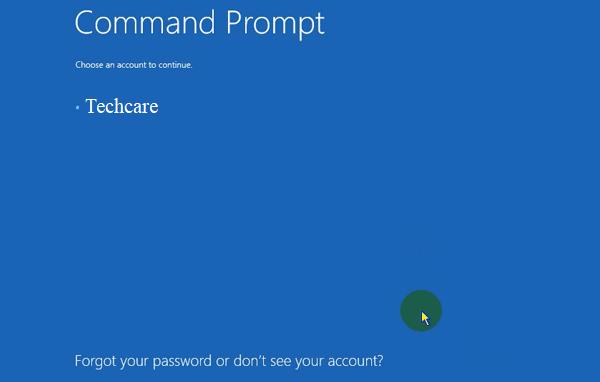
Bước 5 : Tại Command Prompt, các bạn sẽ thấy tài khoản (hoặc là danh sách các tài khoản) có ở trên máy tính của bạn, thì bạn hãy nhấp chuột chọn vào tài khoản mà bạn đang sử dụng và ở đây tài khoản của mình là Techcare
Bước 6 : Nếu tài khoản của các bạn chọn có mật khẩu thì bạn điền vào và nếu không có thì có thể bỏ trống phần mật khẩu, sau đó chọn Continue
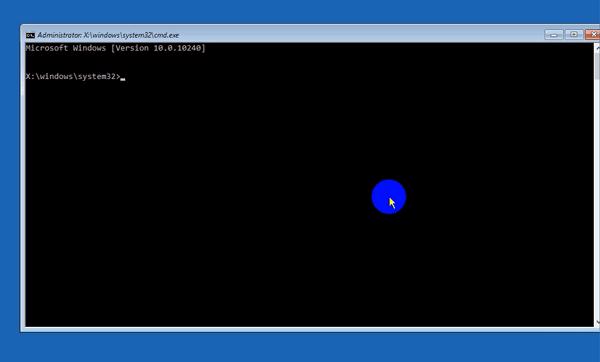
Bây giờ cửa sổ của dòng lệnh cmd sẽ hiển thị lên
Xóa thư mục Windows.old bằng cmd
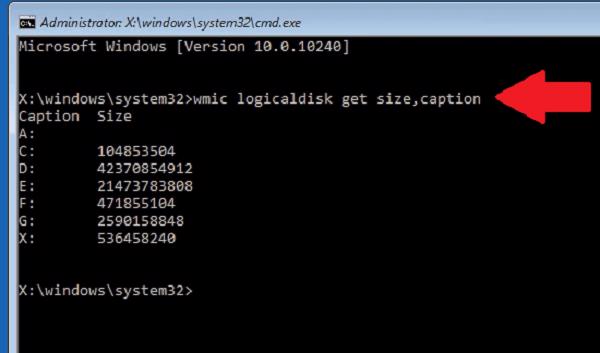
Tại cửa sổ cmd, các bạn gõ lệnh wmic logicaldisk get size,caption và nhấn vào Enter để hiển thị danh sách những ổ đĩa (các ổ đĩa ở tại đây và Windows đang sử dụng giống nhau nhưng chỉ khác tên gọi) và dung lượng của nó
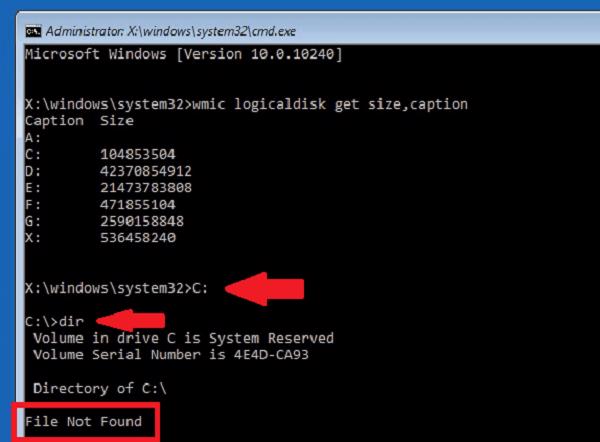
Ở đây các bạn có thể thấy hai cột, cột Caption là tên của ổ đĩa và cột Size là kích thước ổ đĩa đó với đơn vị Kb. Bây giờ các bạn hãy gõ Tên ổ đĩa: nhấn Enter để di chuyển dòng lệnh đến ổ đĩa đó và gõ dir nhấn Enter để hiển thị danh sách những ổ đĩa. Trong trường hợp hình ở dưới, thì đầu tiên mình gõ C: để chuyển lệnh đến ổ đĩa C và sau đó thì gõ dir để hiển thị danh sách những file có trong ổ đĩa C. Nếu các bạn thấy dòng File Not Found như là hình dưới thì ổ đĩa này trống rỗng và không lưu bất cứ gì.
Trong trường hợp như trên, các bạn lại tiếp tục với những ổ đĩa tiếp theo. Bây giờ mình sang ổ đĩa D bằng cách gõ vào D: sau đó gõ dir để hiển thị danh sách file và thư mục có trong ổ đĩa D. Sau đó sẽ có 3 trường hợp:
- Nếu các bạn thấy thông báo giống như là ổ C ở trên thì lại tiếp tục thao tác vừa mới nãy với ổ đĩa tiếp theo.
- Nếu như bạn thấy có hiển thị về danh sách những file và thư mục như hình ở dưới nhưng lại không thấy thư mục Windows.old thì các bạn cũng lại tiếp tục với thao tác vừa nãy cho ổ đĩa tiếp theo.
- Nếu các bạn thấy có hiển thị với danh sách các file và có thư mục Windows.old thì các bạn thực hiện các thao tác tiếp theo
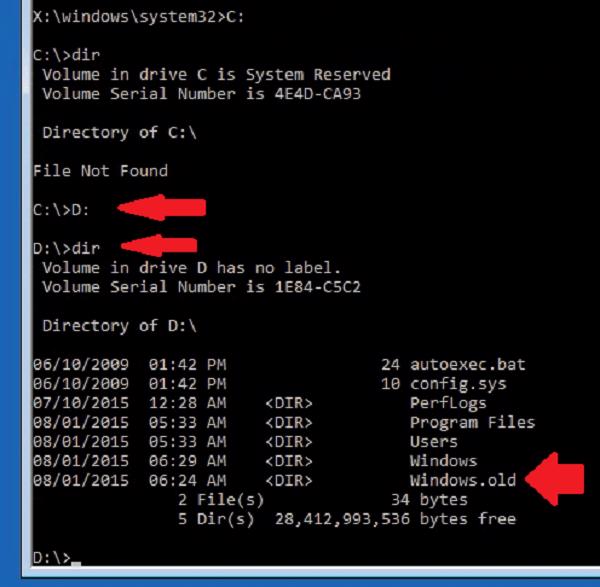
Bây giờ dòng lệnh cmd đã được vào ổ đĩa chứa thư mục Windows.old. Tại đây các bạn gõ lệnh RD /S /Q Windows.old để có thể xóa thư mục này đi:
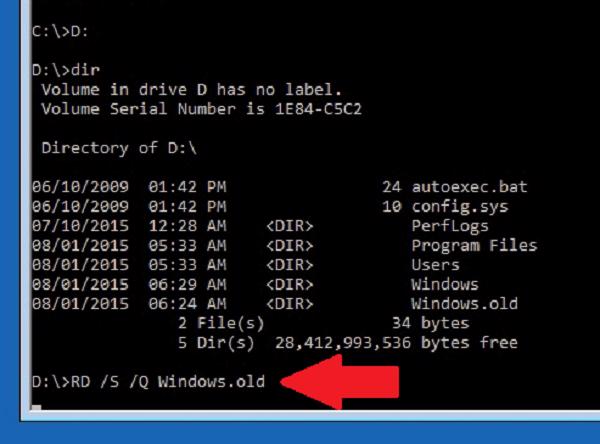
Sau đó thì bạn cần ngồi đợi đến khi dòng lệnh Tên ổ đĩa:> xuất hiện trở lại và ở đây mình đợi đến khi dòng D:> xuất hiện. Khi đó thì thư mục Windows.old đã được xóa
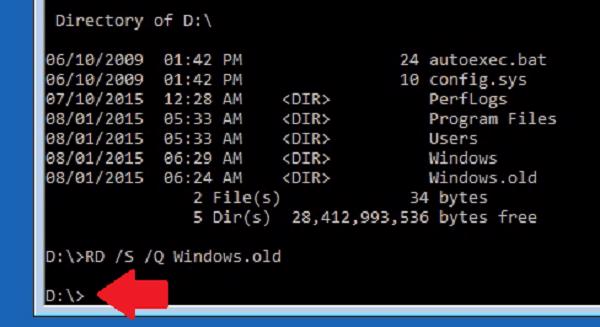
Để kiểm tra chắc chắn rằng thư mục Windows.old đã bị xóa, các bạn hãy gõ lệnh dir lần nữa và xem ở trong danh sách thư mục có còn thư mục nào tên Windows.old hay không. Nếu như còn thì tiếp tục gõ vào lệnh RD /S /Q Windows.old
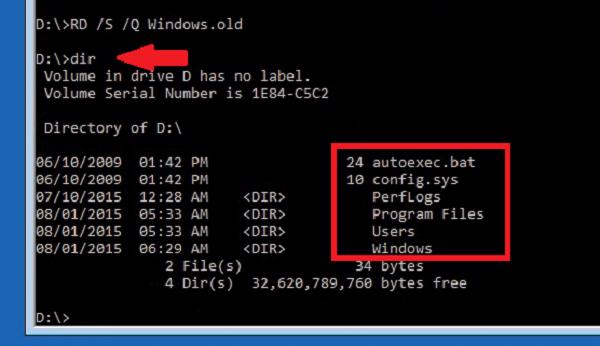
Bây giờ các bạn hãy đóng cmd bằng cách nhấn chuột vào dấu X ở ngay góc trên trái của cửa sổ cmd và chọn vào Continue để khởi động Windows
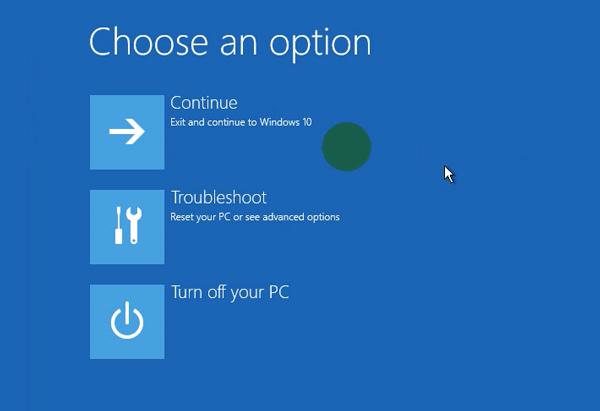
Khi vào Windows các bạn hãy vào ổ đĩa C để kiểm tra xem thư mục Windows.old còn hay không
Tham khảo thêm: Cài lại win có mất dữ liệu không và sau khi cài cần làm gì
Như vậy thì mình đã hướng dẫn cách xóa win cũ cài win mới mới một cách chi tiết. Nếu như có gì thắc mắc các bạn có thể liên hệ với hệ thống Techcare Đà Nẵng chúng tôi để được hỗ trợ thêm.
Hệ thống mua bán laptop cũ Đà Nẵng Techcare
Website: https://techcare.net.vn











